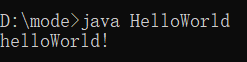【设置环境变量有两个,一是用户变量,一是系统变量;用户变量仅对当前用户有联系/有效,系统变量则是对系统有效。假设你的电脑设置了两个/两个以上的用户,设置在用户变量时,进限于当前用户有效,其他用户无法使用,而设置在系统变量就会对所有用户有效,为了简便,通常在系统变量设置环境变量。】
配置环境变量,添加——>变量名:CLASSPATH
——>变量值:.;%JAVA_HOME%\lib;%JAVA_HOME%\lib\tools.jar(注意小数点)
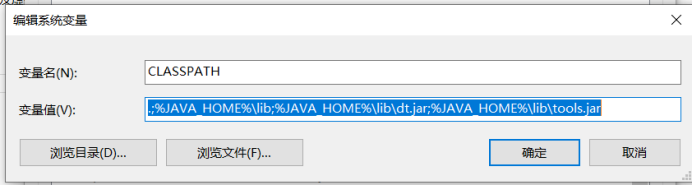
添加:变量名:JAVA_HOME
变量值:(你安装的jdk在电脑的位置/查找路径)

在Path中添加以下图片红色部分
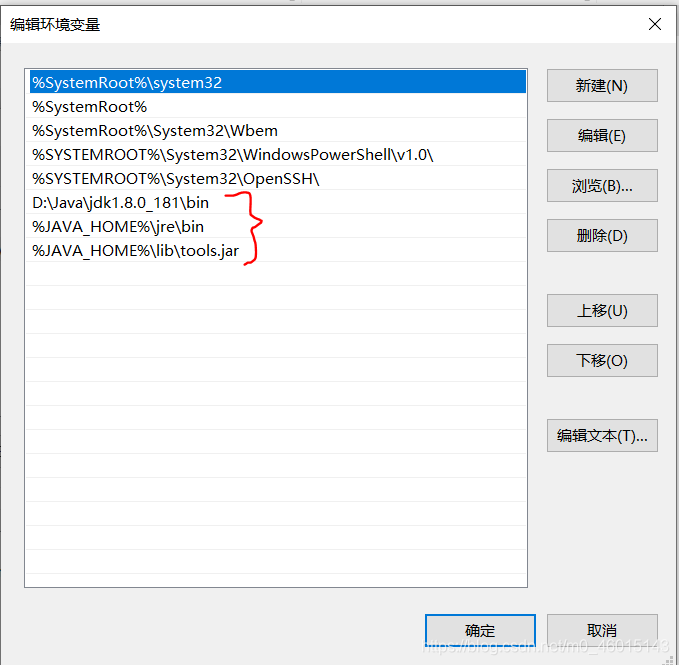
查看是否JDK安装成功,在“开始”查询输入框,输入cmd,进入命令提示符窗口,如图
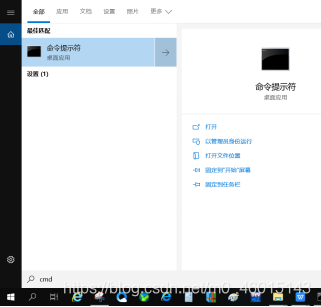
输入“java -version”注意java后空一格,回车后,显示你的电脑上的版本信息,输入“java”查询是否可以运行,再输入“javac”,如图
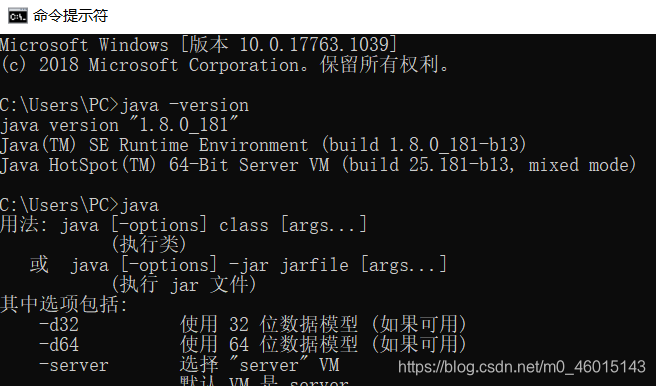
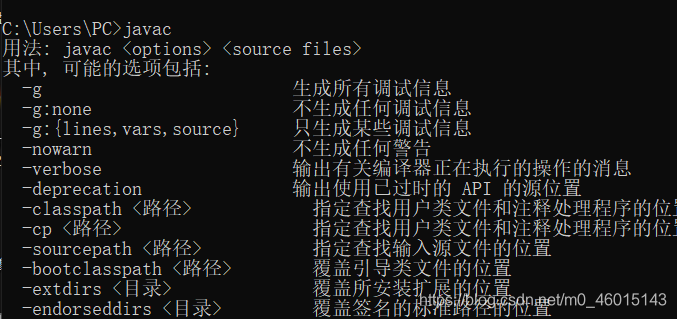
编写HelloWorld代码,用记事本
在“开始”搜索窗口,输入“notepad”如图
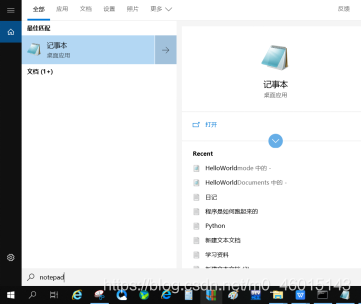
点击“记事本”,开始编写HelloWorld代码,z注意要在英文环境下编写代码,否则编译时会出错。代码如下:
class HelloWorld{
public static void main(String [] args){
System.out.println(“helloWorld!”);
}
}

保存路径:按“Ctrl+s”弹出如下窗口,将文件名改为后缀为“.java”的JDK可识别的文件,点击你想保存在哪个文件夹里(我选择的文件夹是名为mode的文件夹),保存类型默认为文本文档,后缀为“.txt”,点击“确定”,如图。
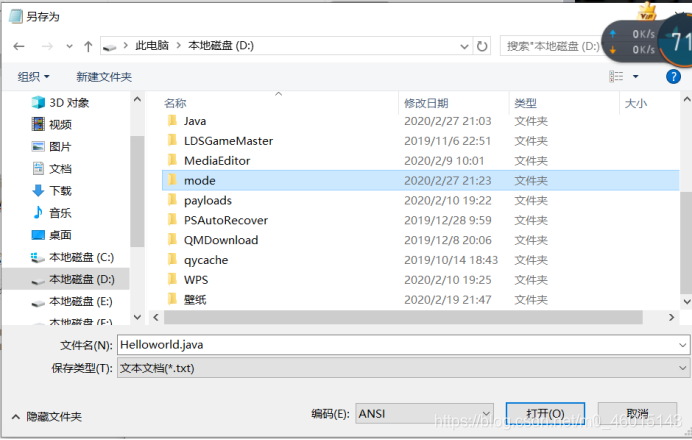
我电脑上放该文件的的位置在D盘的mode目录中,如图
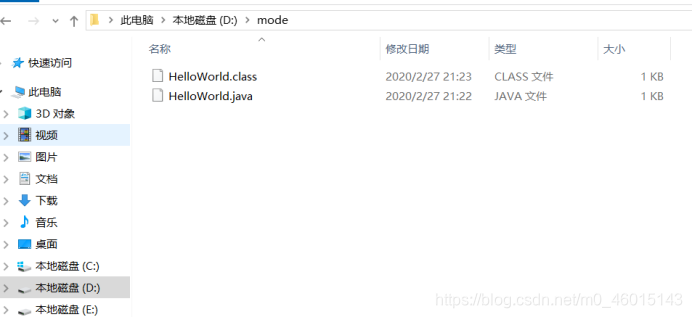
先将“.java”文件编译成“.class”文件,方式如下
输入“D:”,回车;再输入“cd mode”,回车;再输入“javac HelloWorld.java”,回车(如下图),编译完成,在D盘下的mode目录里可以看到后缀为“.class”文件(如上图)。
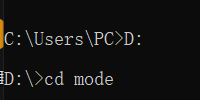

或在当前目录下输入“dir”,可以查看是否生成文件/查看当前目录下有哪些文件,如图,后缀为“.class”和“.java”的文件就是当前D盘里的mode文件夹里的文件。

执行HelloWorld
输入“java HelloWorld”,回车,得到结果,如图。